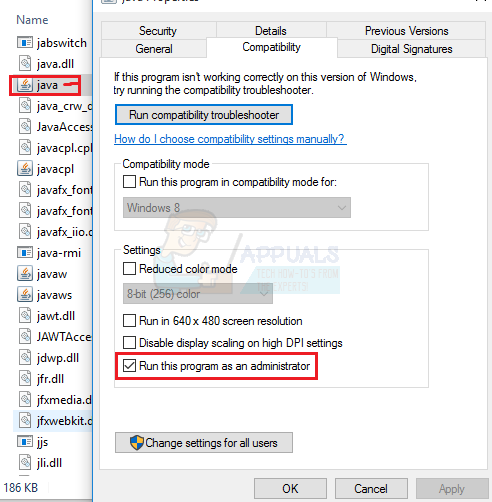Если вы не можете открывать файлы .jar в Windows 10, скорее всего, это связано с одной из следующих проблем:
* Среда выполнения Java неправильно настроена для запуска файлов .jar
* Реестр Windows неправильно вызывает JRE (среда выполнения Java)
К счастью, есть несколько простых решений для исправления этого. Что происходит с большинством людей, так это то, что при попытке открыть файл .jar Windows обычно спрашивает, какую программу вы хотите использовать для запуска программы. Конечно, большинство людей просто выберут Java.exe, но при этом возникает проблема с удалением –jar из пути выполнения программы. По сути, вы не можете установить требуемую сложную команду для открытия файлов .jar с помощью «Открыть с помощью…» в Windows 10.
Итак, что обычно происходит, так это то, что вы связываете файл .jar для открытия с java.exe, вы дважды щелкаете исполняемый файл .jar, и окно командной строки откроется на долю секунды и закроется, а программа не запускается.
Что нам нужно сделать, так это повторно связать файл .jar с двоичным файлом Java.
- Убедитесь, что вы обновлены с последней версией среды выполнения Java.
- Перейдите в папку установки Java, войдите в папку/bin/, щелкните правой кнопкой мыши Java.exe и установите для него значение « Запуск от имени Администратор ».
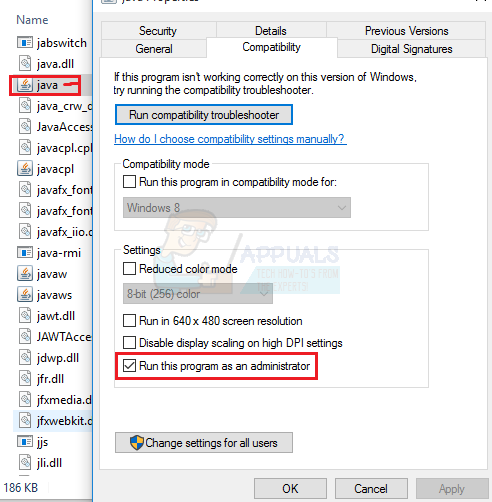
- Нажмите Windows + X , выберите « Командная строка (администратор) » или Powershell (Admin) и введите cmd
- Введите следующие команды в приглашение e (замените C: Program Files etc на вашу фактическую папку установки Java, например, C: Program Files (x86) Java jre1.8.0 _131 bin java.exe ):
ftype jarfileterm = cmd/s/k «» C: Program Файлы Java jre7 bin java.exe »-jar«% 1 ″% * »
assoc .jar = jarfileterm
Или, если вы хотите, чтобы командная строка оставалась открытой после запуска файла .jar (для целей отладки)
ftype jarfileterm = cmd/s/k «» C: Program Files Java jre7 bin java.exe » -jar «% 1 ″% *»
assoc .jar = jarfileterm
Теперь попробуйте запустить .jar файл. В зависимости от того, какой из вышеперечисленных шагов вы предприняли, исполняемый файл java должен либо запускаться, либо запускаться с постоянной командной строкой позади него (которая будет заполняться вызовами Java из приложения, полезными для целей отладки).
Однако, если эти шаги не сработали, нам нужно будет настроить ваш реестр.
- Щелкните правой кнопкой мыши кнопку Пуск и выполните поиск по запросу « regedit », затем откройте его.
- Теперь разверните папку HKEY_CLASSES_ROOT и прокрутите вниз, пока не найдете папки « jar_auto_file » и « jarfileterm ».
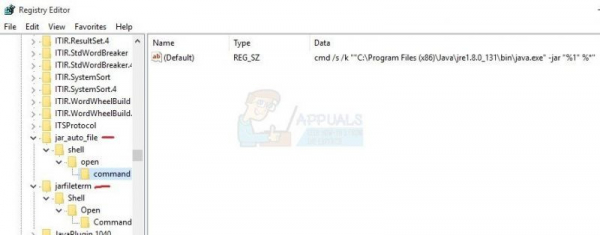
- Разверните до следующего пути
jar_auto_file> Shell> Open> Command
- Вы увидите ключ с именем « Default ». Щелкните правой кнопкой мыши « Default » и выберите « Modify ».
- Теперь в « Value» data ”, вставьте команду ftype, которую вы ввели ранее в командной строке, чтобы она выглядела как на снимке экрана ниже, и нажмите OK.
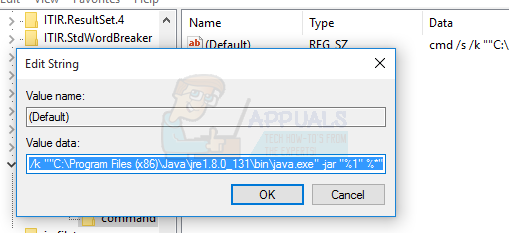
- Теперь сделайте то же самое для папки jarfileterm (разверните jarfileterm > Shell > Открыть > Comand ).
- Теперь выйдите из regedit и запустите файл .jar, теперь он должен открыться правильно!